 Poser覚書 | 3DCGソフト Poser Pro 11の使い方
モデリングが苦手でも美しい3DCGを楽しめる画期的なソフトPoser(読み方はポーザー)に関する覚書です。
Poser覚書 | 3DCGソフト Poser Pro 11の使い方
モデリングが苦手でも美しい3DCGを楽しめる画期的なソフトPoser(読み方はポーザー)に関する覚書です。
modo のチュートリアルをやってみた。そう、あの「シーモンスターを作る」というやつだ。
色々間違ったり、手順を飛ばしたりしながらもなんとか最終形にたどりついた。わからないことだらけだったが、視点の操作についてはなんとかわかったような気になったので覚書しておきたい。
ビューポート(3D作業領域のこと)の右上にあるアイコンをドラッグするか、以下の操作で視点を操作できる。

▲ものすごくクォリティの低いシーモンスター。
視点回転は、ドラッグする位置によって縦回転(?)も加わるため、PoserやHexagonの視点移動に慣れた私にとっては違和感があった。
なお、視点の操作方法は変更可能だ。変更方法は以下の通り。
■画面上部のメインメニューから、システム→初期設定を選択
■初期設定ウインドウで、ウインドウの左側で「入力」の下にある「動作設定」をクリック
■ウインドウの右側にある「マウス入力プリセット」をクリック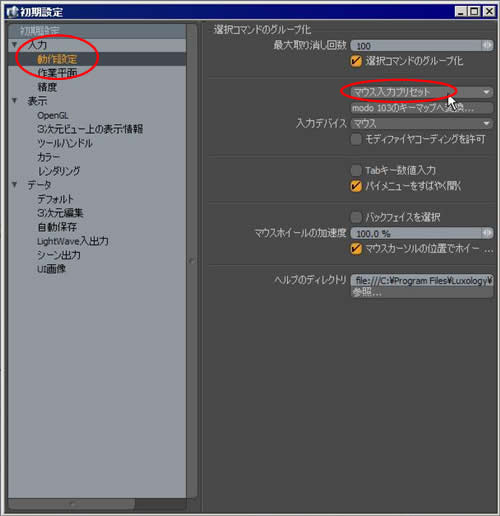
■メニューから好みのソフト(ここではMaya)を選択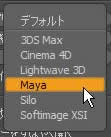
■確認画面が出るので「いいえ」をクリック
▲デフォルトでは、Mayaのズーム操作はALT+右マウスボタンに設定されています。ALT+左マウスボタン+中マウスボタンを代わりに使いますか?
選択したソフトと視点の操作が同じになる。今回の例だと以下のような操作になる。
私としてはMaya方式がしっくりくる感じがした。Mayaなど使ったこともないが。
また、視点操作にもっと別のキーを割り当てたいという場合は、以下の手順でキーボードショートカットを個別に変更することが可能だ。ものすごい柔軟さ。
■画面上部のメインメニューから、システム→入力編集を選択
入力編集ウインドウが出てくる。

現在、「ALT+左ドラッグ」で視点の回転をするようになっているが、これは「SHIFT+左ドラッグ」に変更してみよう。
■入力編集ウインドウの「編集モード」を「ビューポート」、「ビューポート」を「3DとUVビュー:ナビゲーション」、「ビューモード」を「マウスとキーボード」に変更
■モディファイヤの「Alt」をクリック

「ALT+左クリック」「ALT+右クリック」「ALT+中クリック」にそれおぞれ「回転」「ズーム」「パン」が割り当てられているのがわかる。
「モディファイヤ」というのは、ShiftキーやALTキーなど、他のキーと同時に押して使うキーのことだ。今は「Alt」が選択状態になっていて、ALT+何かのキー(またはマウス操作)の設定一覧が表示されているわけだ。
■モディファイヤの「Shift」をクリック
■トリガー欄の「Shift-左クリック」の下にある、(新規割り付け)をクリック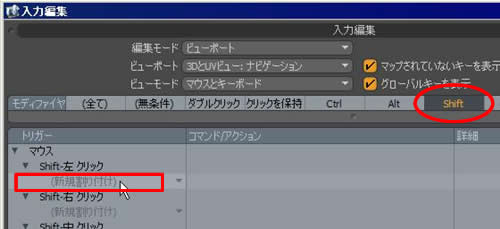
▲「新規割り付け」はうすい文字になっているがクリックできる
Shift+何かのキーの設定一覧が表示される。Shift+マウスのクリックには何も割り当てられていないようだ。
■ポップアップメニューが表示されるので、「ナビゲーション:回転(もしくはパン)」を選択

Shift+左クリックに視点の回転が割り当てられる。

あれ、じゃあ、ALT+左クリックの方はどうなってんの?というと、自動的に割り当てが消えている。
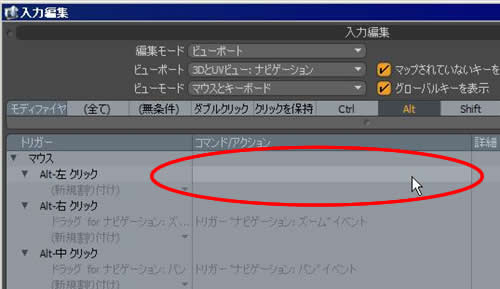
▲消えてる!
どうやら、後から設定したものが有効になって、ダブっているものは消えるようなのだ。だが、Shift+左クリックの割り当てを消去すると、ALT+左クリックの設定が復活する。この凝った仕組みが何の役に立つのか今はまだわからないが、とにかくよく出来ている。
視点操作だけでなく、他のあらゆる操作を好きなように設定することで、modoを手足のように使いこなせる…かも知れない。とりあえず、小さな一歩を踏み出したところで今回の覚書を終わる。
関連:
直感的に操作出来る、アーティスト仕様の3Dモデリングソフトmodo 製品情報